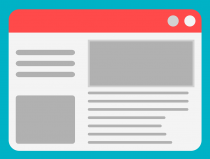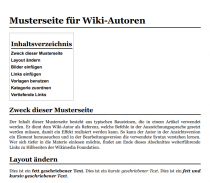Musterseite für Wiki-Autoren
Zweck dieser Musterseite
Der Inhalt dieser Musterseite besteht aus typischen Bausteinen, die in einem Artikel verwendet werden. Er dient dem Wiki-Autor als Referenz, welche Befehle in der Auszeichnungssprache gesetzt werden müssen, damit ein Effekt realisiert werden kann. So kann der Autor in der Ansichtsversion ein Element heraussuchen und in der Bearbeitungsversion die verwendete Syntax verstehen lernen. Wer sich tiefer in die Materie einlesen möchte, findet am Ende dieses Abschnittes weiterführende Links zu Hilfeseiten der Wikimedia Foundation.
Layout ändern
Dies ist ein fett geschriebener Text. Dies ist ein kursiv geschriebener Text. Dies ist ein fett und kursiv geschriebener Text.
Hier wird eine horizontale Linie erzeugt.
Dies ist der Text unterhalb der horizontalen Linie
Hier startet eine Auflistung mit Aufzählungszeichen:
- Erster Punkt
- Zweiter Punkt
- Erster Unterpunkt
- Zweiter Unterpunkt
- Erster Unter-Unterpunkt
- Zweiter Unter-Unterpunkt
- Dritter Punkt
Hier startet eine nummerierte Liste:
- Erster Listenpunkt
- Zweiter Listenpunkt
- Erster Unterlistenpunkt
- Zweiter Unterlistenpunkt
- Erster Unter-Unterlistenpunkt
- Zweiter Unter-Unterlistenpunkt
- Dritter Listenpunkt
So kann man Text einrücken, was jedoch vermieden werden sollte:
- Einfache Einrückung
- Doppelte Einrückung
- Mehrfache Einrückung
- Doppelte Einrückung
In Zusammenhang mit einer Definitionsliste können Einrückungen jedoch sinnvoll sein:
- Begriff 1
- Beschreibung 1
- Begriff 2
- Beschreibung 2-1
- Beschreibung 2-2
Verschiedene Listentypen können auch gemischt verwendet werden:
- Erster Listenpunkt
- Zweiter Listenpunkt
- Erster Unterpunkt
- Zweiter Unterpunkt
- Dritter Listenpunkt
Beginnt ein Text in einer Zeile mit einem Leerzeichen, so wird ein vorformatierter Textblock erzeugt. Dieser sieht dann so aus. Innerhalb des Textblockes können andere Layoutfunktionen wie Fettschrift aufgerufen werden.
Manchmal möchte man in einem solchen vorformatierten Textblock Code einfügen, der unverändert angezeigt werden soll. Hierzu beginnt der Absatz wieder mit einem Leerzeichen. Der Folgetext wird zwischen das <nowiki>-Tag eingeklammert. Dadurch wird der Folgetext unverändert angezeigt.
Dies gilt auch für Einrückungen und
Trennzeilen und eignet sich damit hervorragend für die Darstellung von Programmcode.
Komplett '''vorformatierter''' Text wird mit dem <pre>-Tag eingeklammert. Innerhalb dieses Tags haben ''Markups'' keine Funktion. Auch dieser Container bietet sich somit sehr gut für die Darstellung von Programmcode an.
Manchmal möchte man Code darstellen, der nicht umgebrochen werden soll, aber zu lange für die Seitenbreite ist. Hier bietet sich ein vorformatierter Textkasten an, welcher nicht automatisch umbricht und einen Scrollbalken erhält.
Innerhalb eines Fließtextes kann man Quelltext als hervorgehobenen Code anzeigen.
Diesem Text folgt ein Kommentar, welcher natürlich nur in der Bearbeitungsbereich sichtbar ist.
Ein Absatz wird dadurch erzeugt, dass eine Zeile frei gelassen wird. Wird keine Zeile frei gelassen, behandelt MediaWiki den Text so, als wäre er ohne Absatz geschrieben.
Bilder, Videos und Dokumente einfügen
Bilder können leicht eingefügt werden. Hierzu muss zunächst die Bilddatei vernünftig benannt (s.o.) und in das Mediawiki hochgeladen werden. Von nun an kann es leicht eingebunden werden. Der den Aufruf als "thumb" wird das Bild rechtsbündig als Vorschaubild angezeigt.
Mit dem Aufruf "hochkant=0.7" oder "210px" kann das Vorschaubild in der Größe angepasst werden. Hochkant benutzt relative Angaben, die Pixelangaben sind absolut. Das Bild wird vor dem Text eingefügt, der links daneben angezeigt werden soll. Der Text neben dem Bild muss mit dem Clear-Befehl abgeschlossen werden, wenn der Folgetext unter und nicht neben dem Bild erscheinen soll.
Es ist ebenso möglich, andere Dateitypen einzubinden. Mit Hilfe eines PNG-Screenshots eines PDF-Dokuments kann z.B. ein Vorschaubild dieses PDF-Dokuments erzeugt und eingebunden werden. Ein Klick auf das Vorschaubild öffnet direkt das PDF-Dokument im Browser, sofern es über den Parameter "link=Special:Redirect/file/Beispieldokument.pdf" eingebunden wird. Eine Einbindung über den Parameter "link=Datei:Beispieldokument.pdf" öffnet hingegen das PDF-Dokument nicht im Browser, sondern leitet auf die MediaWiki-Vorschauseite für Dateien.
Es ist auch möglich, über einen Linktext eine Datei oder ein Bild direkt zu öffnen, ohne dass ein Vorschaubild angezeigt, oder die MediaWiki-Vorschauseite geöffnet wird. Hierzu wird der Aufruf anstatt mit "Datei:..." mit "Media:..." begonnen. Mit einem Klick auf diesen Linktext wird sofort das PDF-Dokument geöffnet.
Mit dem YouTube-Tag können sogar YouTube-Videos im MediaWiki eingebettet werden. Hierzu benötigt man lediglich die typische Kennung des YouTube-Videos. Das hier eingebundenen YouTube-Video ist unter dem Originallink https://www.youtube.com/watch?v=s4S2L0VCvHg zu finden. Alle Ziffern nach dem Gleichheitszeichen bilden die eindeutige Kennung des Videos, mit der man dieses leicht im MediaWiki einbinden kann. YouTube-Videos beanspruchen die ganze Zeile. Sie werden nicht von Text umflossen. YouTube-Videos sollten vielleicht aus Darstellungsgründen außnahmsweise in einem css-div-Container mit zentrierter Darstellung eingeklammert werden. Wenn dies nicht gewünscht ist, kann der div-Container einfach weggelassen werden.
Links einfügen
Interne Links werden in Doppelte Eckige Klammern gesetzt. Dies ist ein Link auf die Seite Vorgaben für Wiki-Autoren.
Der angezeigte Linktext für interne Links kann angepasst werden. Dies ist ein Link auf die Seite Vorgaben.
Es kann auch auf eine Überschrift innerhalb des Artikels verlinkt werden. Dieser Link verweist auf die Überschrift Layout ändern innerhalb dieses Artikels.
Auch auf Überschriften anderer interner Artikel kann verlinkt werden. Dies ist ein vollständiger Link auf die Überschrift Inhalt und Layout des Artikels Vorgaben für Wiki-Autoren.
Zum Anfang eines Artikels kann man auch schnell springen: zurück zum Anfang
Einen einfachen externen Link können sie einfach im Text platzieren: https://mediawiki.org
Sie können den Linktext eines externen Links auch anpassen. Dann ist eine Klammerung notwendig. Der Linktext wird mit einem Leerzeichen vom Link separiert: MediaWiki
Es ist auch möglich, über einen Linktext eine Datei oder ein Bild im Browser zu öffnen, ohne dass ein Vorschaubild angezeigt, oder die MediaWiki-Vorschauseite geöffnet wird. Mit einem Klick auf diesen Linktext wird sofort das PDF-Dokument geöffnet.
Mit Hilfe einer Vorlage (s.u.) kann man auch schnelle einen Link setzen, welcher dazu führt, dass man an den Anfang des aktuellen Artikels springt. Dies ist insbesondere bei längeren Artikeln sinnvoll. Hier folgt ein solcher Link.
Vorlagen benutzen
Eine Übersicht über die vorhandenen Vorlagen findet man unter dem Menüpunkt Spezialseiten > Rubrik Seitenlisten > Kategorien > Vorlage.
Dies ist ein Warn-Textfeld, das mit Hilfe einer Vorlage erstellt wurde.
Innerhalb der Vorlage können Zeilenumbrüche und Markups wie Fettschrift untergebracht werden. Dies gilt auch für die folgenden Vorlagen.
Es gibt für jedes Textfeld auch eine Version, die auf der rechten Seite als Kasten angezeigt wird, während der normale Text links an dem Textfeld vorbeifließt. So existiert zur Vorlage "Tipp" eine weitere Vorlage "TippRechts". Der Text neben dem Textfeld muss mit dem Clear-Befehl abgeschlossen werden, wenn der Folgetext unter und nicht neben dem Bild erscheinen soll.
Dies ist ein RahmenRot, der mit Hilfe einer Vorlage erstellt wurde.
Kategorie zuordnen
Ganz am Ende des Artikels folgen die Kategorien, in welchen der Artikel einsortiert werden soll.
Eine Übersicht über alle schon verwendeten Kategorien findet man unter dem Menüpunkt Spezialseiten > Rubrik Seitenlisten > Kategorien. Wird eine Seite einer Kategorie zugewiesen, die noch nicht vorhanden ist, so wird dieser Kategorie automatisch erzeugt.
Vertiefende Links
Die MediaWiki Foundation bietet Hilfeseiten an, welche tiefer in die verschiedenen Themen einführen.